Hoe u Google Maps eigendomslijnen kunt laten weergeven [Eenvoudige handleiding]
2 minuut. lezen
Uitgegeven op
Lees onze openbaarmakingspagina om erachter te komen hoe u MSPoweruser kunt helpen het redactieteam te ondersteunen Lees meer
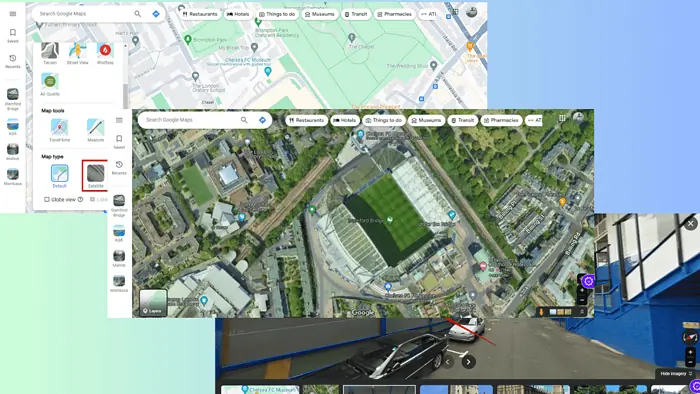
Google Maps is een geweldig navigatiehulpmiddel, maar het geeft de eigendomslijnen niet duidelijk weer.
Met deze korte handleiding kunt u de grenzen van uw eigendom vinden met behulp van Google Maps en andere handige hulpmiddelen.
Ik zal je laten zien hoe:
1. Gebruik satellietweergave
Satellietweergave kan u helpen een idee te krijgen van de grenzen van een perceel. Hier ziet u hoe u het kunt gebruiken:
- Begin door naar de Google Maps-website te gaan.
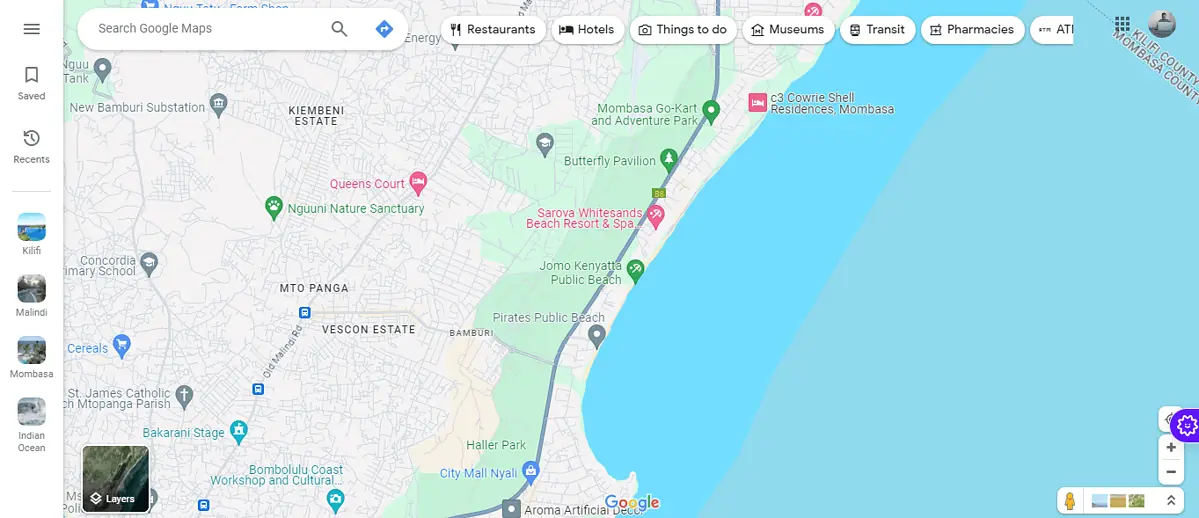
- Voer het adres van de accommodatie in: Typ het adres of de naam van de woning waarin u geïnteresseerd bent in de zoekbalk en druk op Enter.
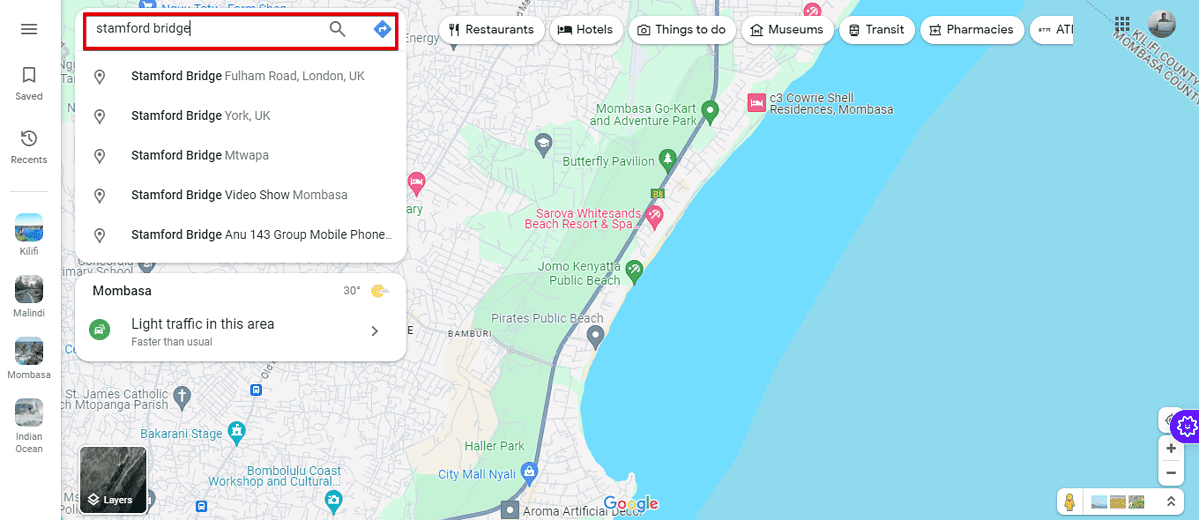
- Overschakelen naar satellietweergave: Klik linksonder in het scherm op de optie Satellietweergave. Hierdoor krijgt u een luchtfoto van het pand en de omgeving.
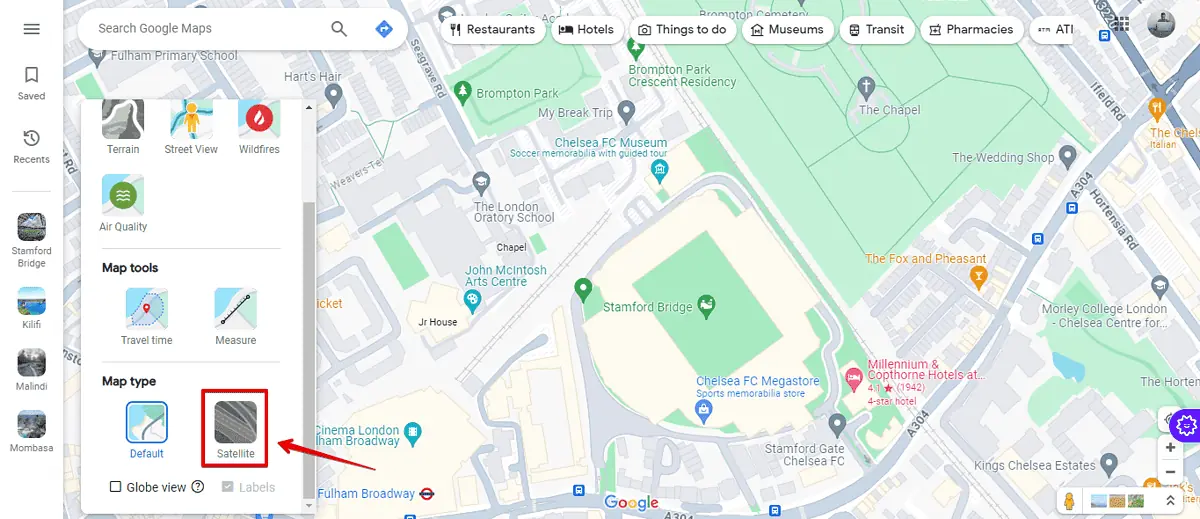
- Zoek naar fysieke markeringen: Onderzoek de satellietbeelden op hekken, heggen of andere markeringen die eigendomsgrenzen kunnen aangeven.
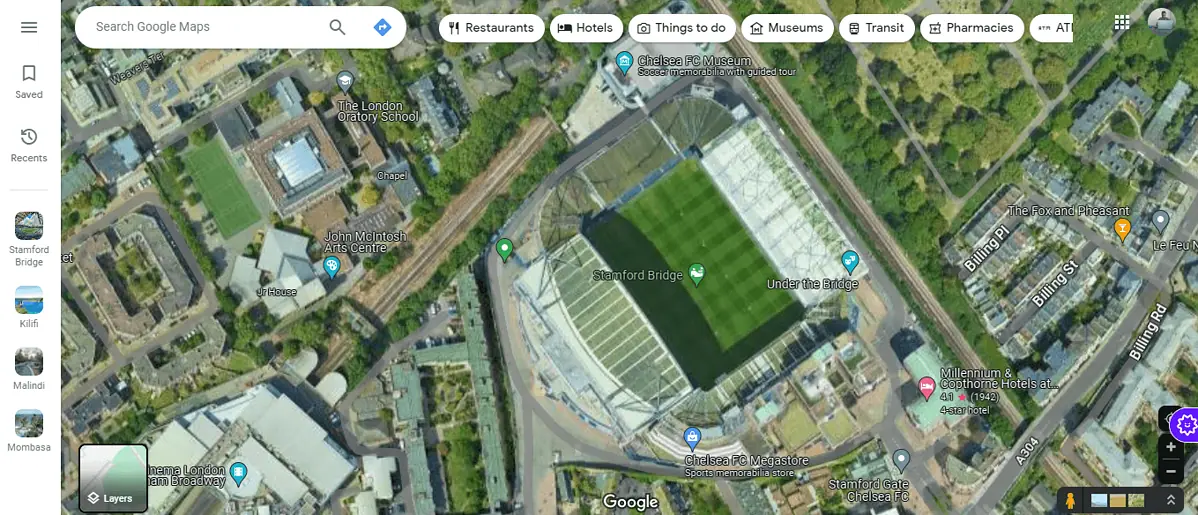
- Gebruik Streetview: Sleep het kleine gele mannetje (rechtsonder) naar een straat in de buurt van het pand.
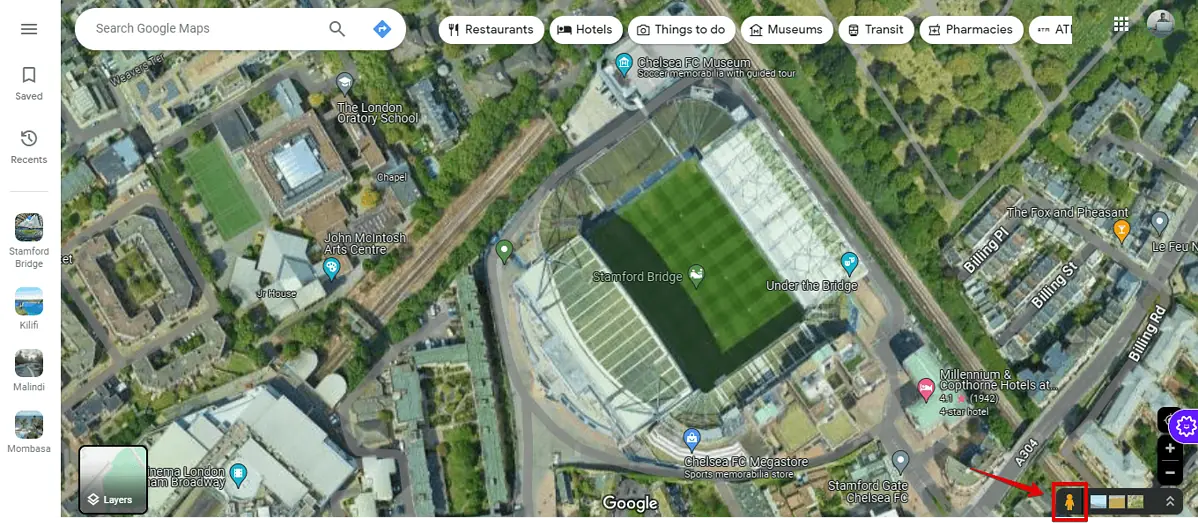
- Navigeer om te zien of er zichtbare tekenen zijn van eigendomsgrenzen, zoals hekken of duidelijke veranderingen in de landschapsarchitectuur.
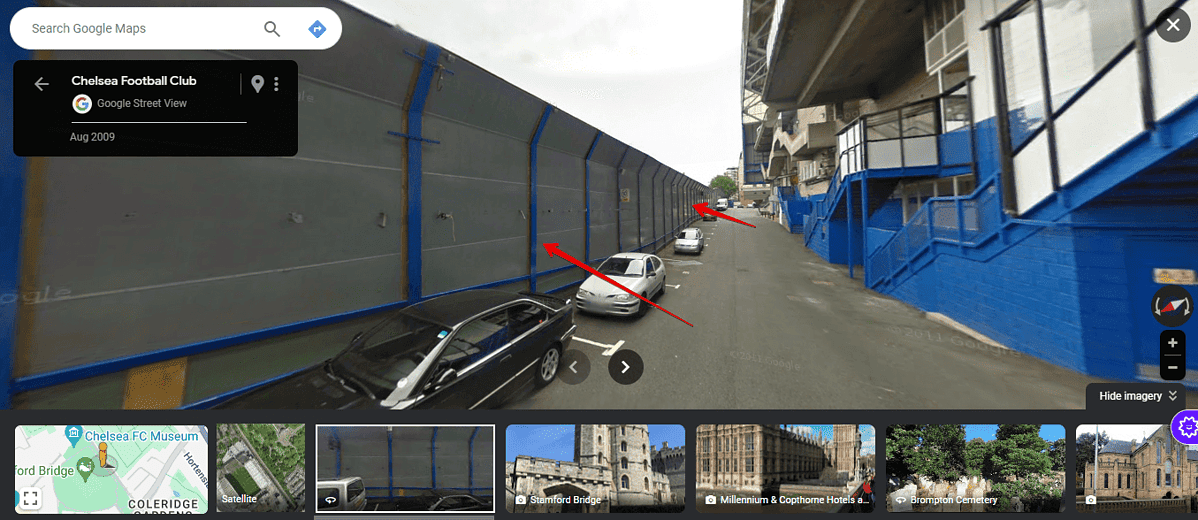
2. Gebruik websites van derden
Websites zoals Landglide gedetailleerde informatie over de eigendomsgrenzen verstrekken. Deze platforms gebruiken de Google Maps API om eigendomslijnen op de kaart te leggen.
Volg de onderstaande stappen om LandGlide te gebruiken:
- Maak een account aan met Landglide en open het in uw browser. U kunt de app ook downloaden en op uw apparaat starten.
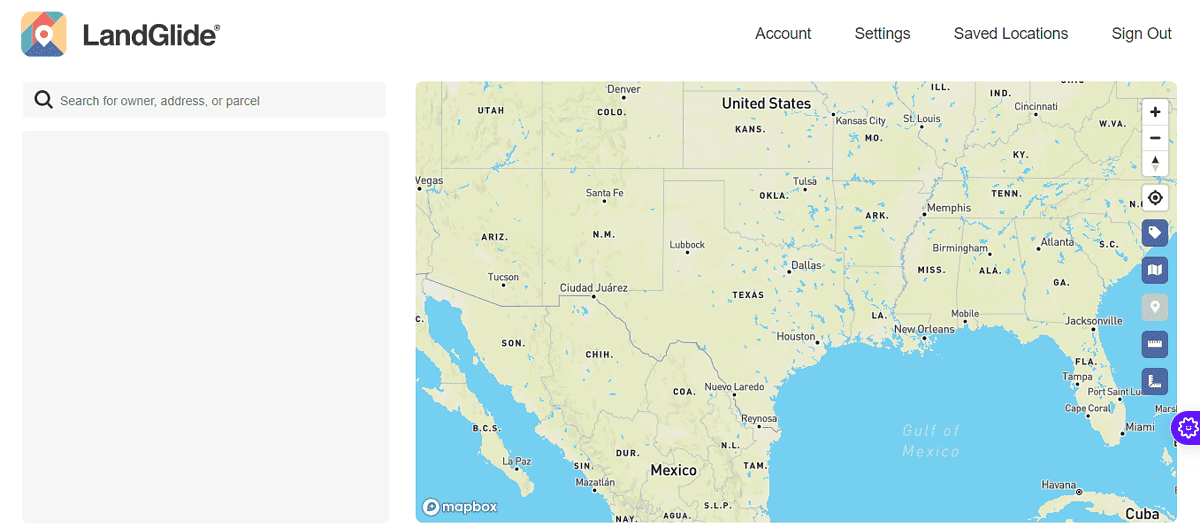
- Ga naar de zoekknop en voeg de naam, het adres of het perceel van de eigenaar van de woning toe.
- De tool gebruikt de gegevens om automatisch de eigendomslijnen te genereren.
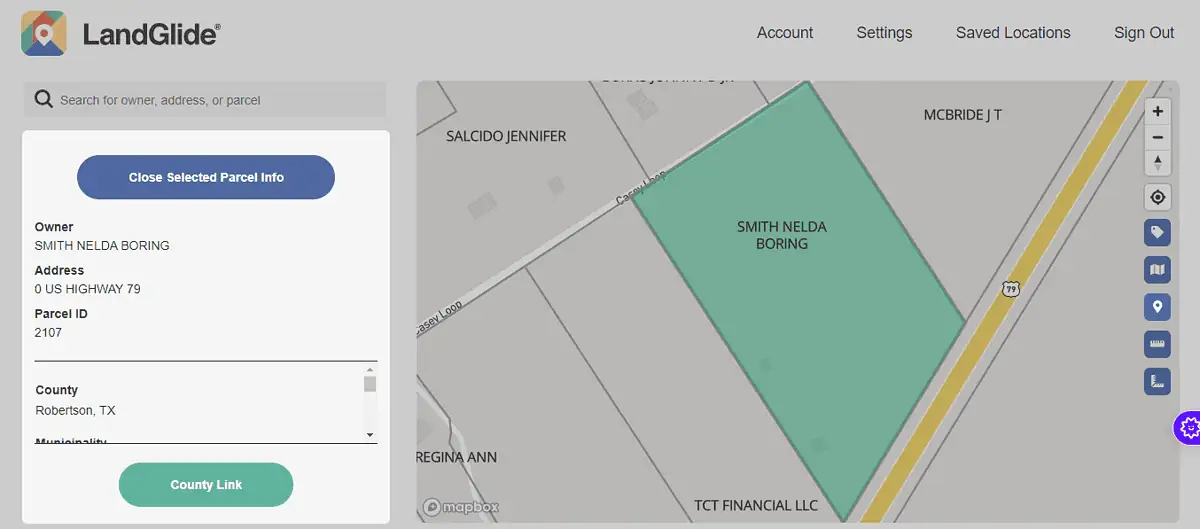
Ken de grenzen
Hoewel Google Maps een handig startpunt biedt voor het verkennen van eigendomsgrenzen, is het niet ontworpen om wettelijke eigendomsgrenzen weer te geven.
In combinatie met andere tools zoals LandGlide kan het u echter een duidelijk beeld geven van waar een eigendom begint en eindigt.








